Порой пользователь, который желает узнать, насколько производителен его компьютер под управлением Windows 7, вызывает «Свойства системы», но видит, что системной оценки производительности нет. Для кого-то это и не проблема вовсе, но она вполне может означать и серьёзные неполадки.
Причины и методы устранения сбоя
Причин отсутствия оценки производительности Windows 7 может быть несколько и наиболее распространённые таковы:
- ОС установлена недавно и оценка не производилась;
- пиратская копия или просто не активированная версия;
- проблемы с драйверами материнской платы и/или видеокарты;
- неполадки с системными файлами;
- включены настройки энергосбережения (ноутбуки и UMPC).
Таким образом, устранять проблемы следует соответственно причине, которая их вызвала. Начнём с наиболее простого решения.
Способ 1: Запуск оценки производительности
Чаще всего оценка недоступна только потому, что на этом компьютере она банально ещё не проводилась, тем более что активировать эту опцию может только пользователь. Существует несколько методов получения оценки – для знакомства с ними перейдите к инструкции по ссылке далее.
Урок: Оценка производительности в Windows 7
Способ 2: Активация Windows
Также число индекса производительности может быть недоступно в случае, когда ОС не активирована или активирована с ошибкой, особенно если процедура запускалась в течение пробного периода. Отсутствие активации Виндовс 7 причиняет и иные неудобства, поэтому рекомендуется подтвердить легальность вашей копии как можно скорее.
Подробнее: Что будет, если не активировать Windows 7
Способ 3: Переустановка драйверов
Более серьёзная причина неполадки заключается в отсутствии либо повреждении драйверов материнской платы и/или видеокарты. Дело в том, что для оценки Виндовс использует подсистемы OpenGL и DirectX, работоспособность которых зависит от корректной работы GPU и чипсета основной платы компьютера. В свою очередь, нормальное функционирование указанных элементов обеспечивается драйверами, поэтому их следует переустановить для устранения рассматриваемой неполадки.
Подробнее:
Установка драйверов для материнской платы
Как переустановить драйвера на видеокарту
Способ 4: Устранение ошибок в системных файлах
Следующий источник сбоя – повреждения или ошибки системных файлов. Оценка производительности Windows проводиться отдельной утилитой, у которой множество зависимостей от других системных компонентов, и если хотя бы один из них повреждён, индекс отображаться не будет. Решение этой проблемы очевидно – следует проверить составляющие системы и устранить ошибки, если таковые обнаружены.
Урок:
Проверка целостности системных файлов в Windows 7
Восстановление системных файлов в Windows 7
Также стоит иметь в виду, что компоненты могли пострадать в результате деятельности вредоносного ПО, поэтому не лишним будет также проверить систему на предмет заражения.
Подробнее: Борьба с компьютерными вирусами
Нередко причиной неполадок могут быть также ошибки накопителя, программные (вследствие фрагментации данных) и аппаратные (полученные в результате механического повреждения). Если первоначальные проверка и восстановление целостности системных файлов не удалось, проверьте HDD – возможно, его уже пора менять.
Подробнее: Проверка жесткого диска на ошибки в Windows 7
Способ 5: Настройка плана электропитания (портативные ПК)
Довольно необычной причиной неработоспособности оценки производительности системы в ноутбуках заключается в том, что в системе настроен строгий режим энергосбережения. При этом обычно отключено всё некритичное для работы ОС, в том числе и служба проверки её эффективности. Выход из ситуации в таком случае очевиден – следует либо переключить план питания на более производительный, либо вручную настроить текущий.
- Откройте «Пуск» и воспользуйтесь пунктом «Панель управления».
- Переключите отображение в режим «Крупные значки», затем кликните левой кнопкой мыши по позиции «Электропитание».
- Для автоматического переключения питания в производительный режим отметьте план «Высокая производительность», после чего примените изменения.
- Для ручной настройки текущего плана щёлкните по ссылке «Настройка схемы электропитания».
Далее – «Изменить дополнительные параметры питания».
- Появится окно с опциями. Для возвращения работоспособности сервису оценки установите следующие настройки:
- «Сон» – «Разрешить таймеры пробуждения»: обе позиции в положение «Включить»;
- «PCI Express» – «Управление питанием состояния связи»: вариант «От батареи» в положение «Умеренное энергосбережение», вариант «От сети» – в «Откл.»;
- «Параметры мультимедиа» – «При общем доступе к мультимедиа»: оба пункта в положение «Запретить переход…»;
- После внесения изменений последовательно нажмите «Применить» и «ОК».
Включение указанных опций должно вернуть показ индекса производительности.
Способ 6: Использование сторонней программы
Если ни один способ из представленных выше не помогает решить проблему, но производительность компьютера требуется проверить во что бы то ни стало, к вашим услугам сторонние приложения, которые к тому же ещё и более точны, чем системный инструмент Виндовс 7.
Подробнее: Тестируем производительность компьютера
Заключение
Нами были рассмотрены причины, по которым оценка производительности системы в Windows 7 может быть недоступна, а также методы устранения этого сбоя. Как видим, в основном они тривиальны и вполне устранимы силами даже неопытного пользователя.
 lumpics.ru
lumpics.ru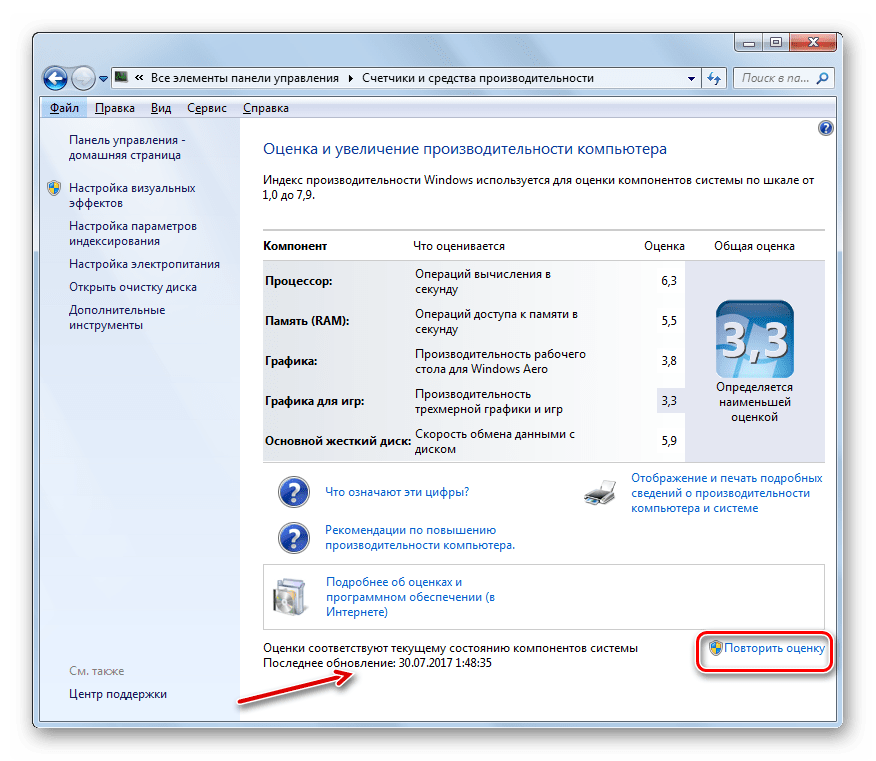
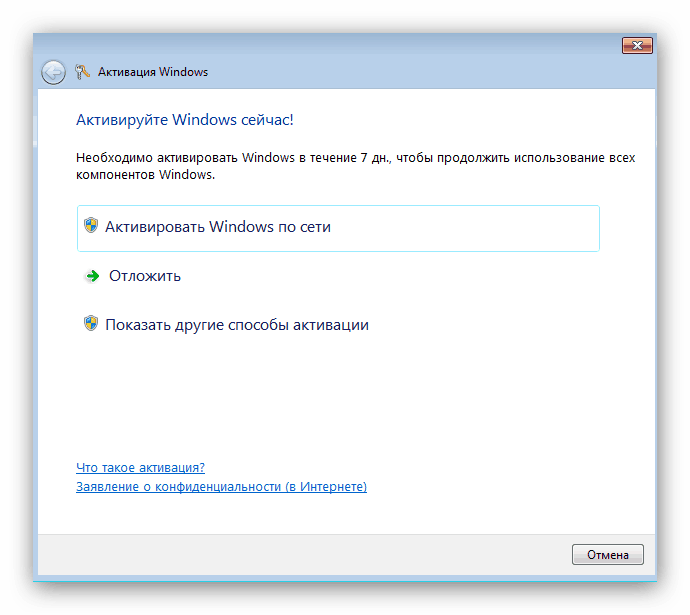
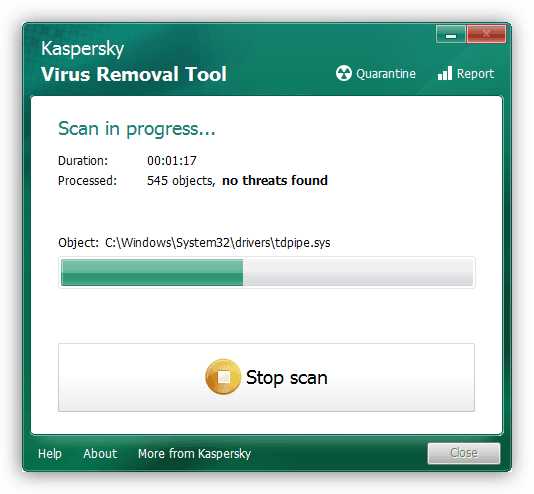
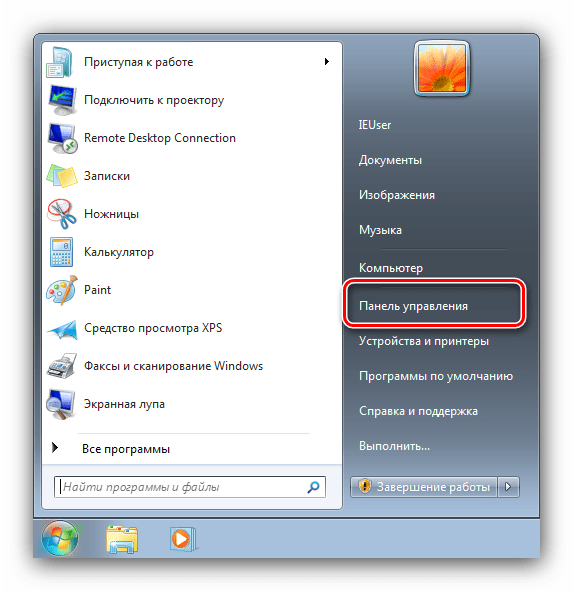
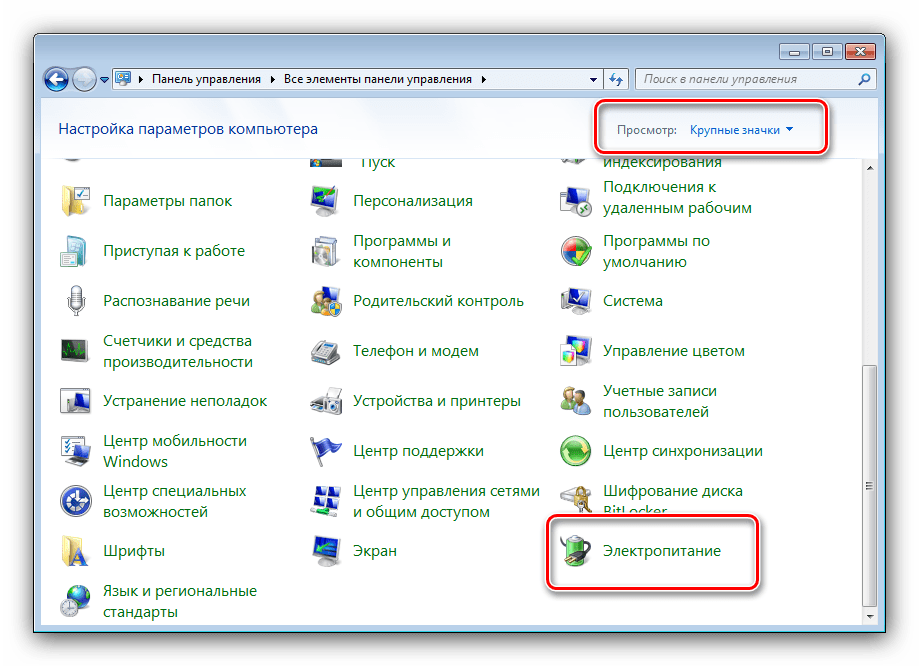
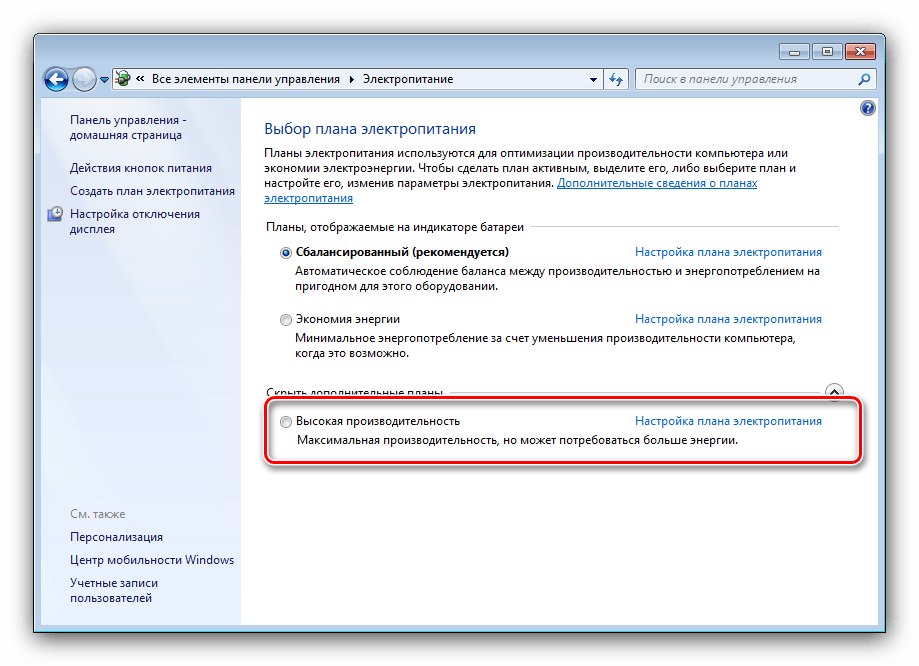
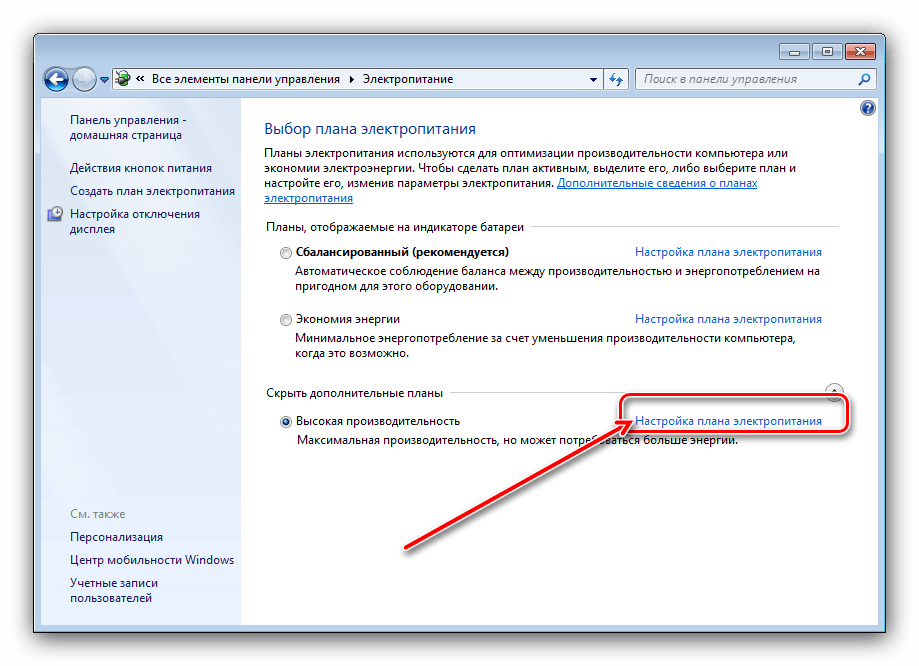
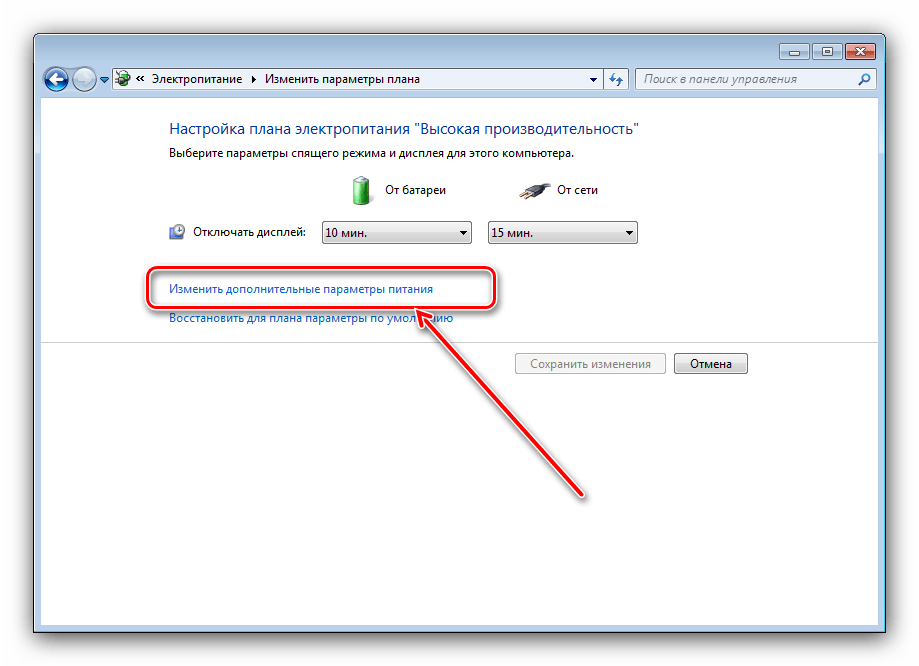
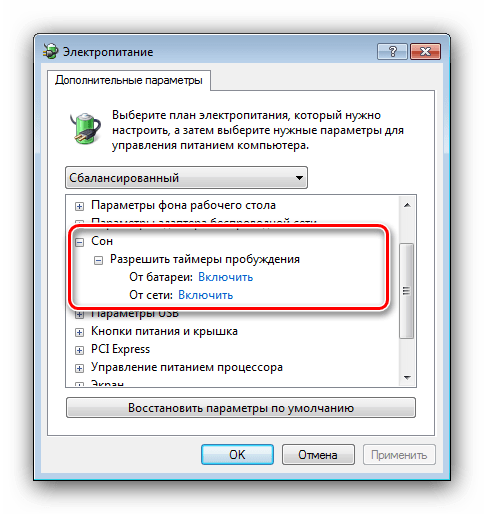
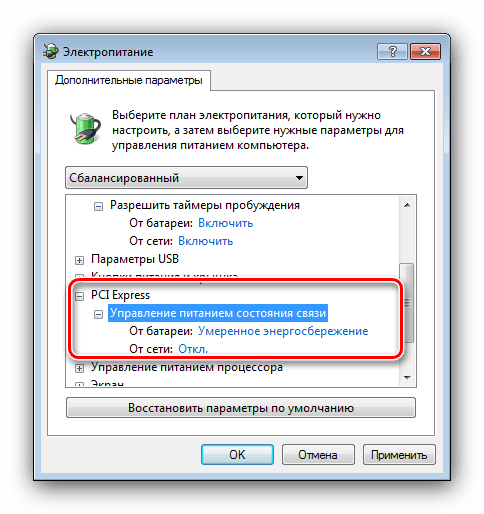
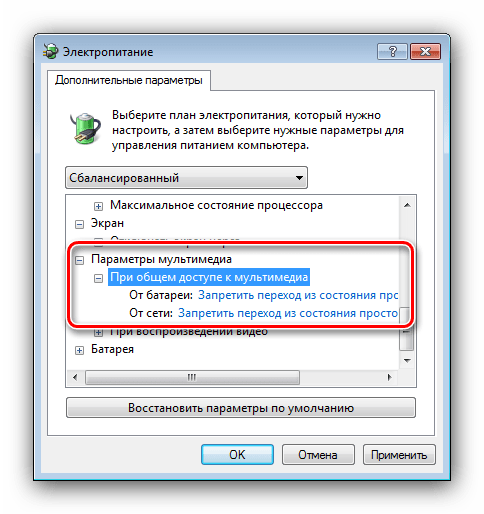
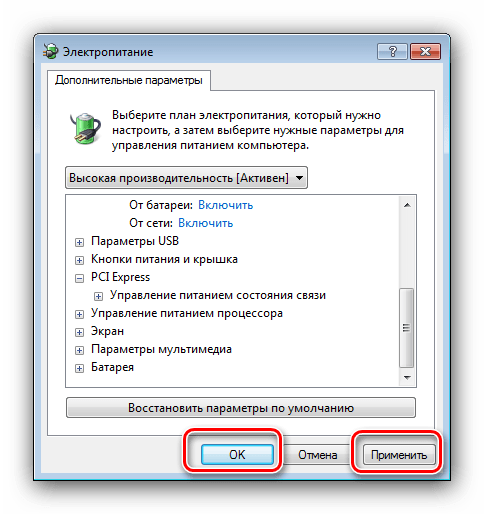
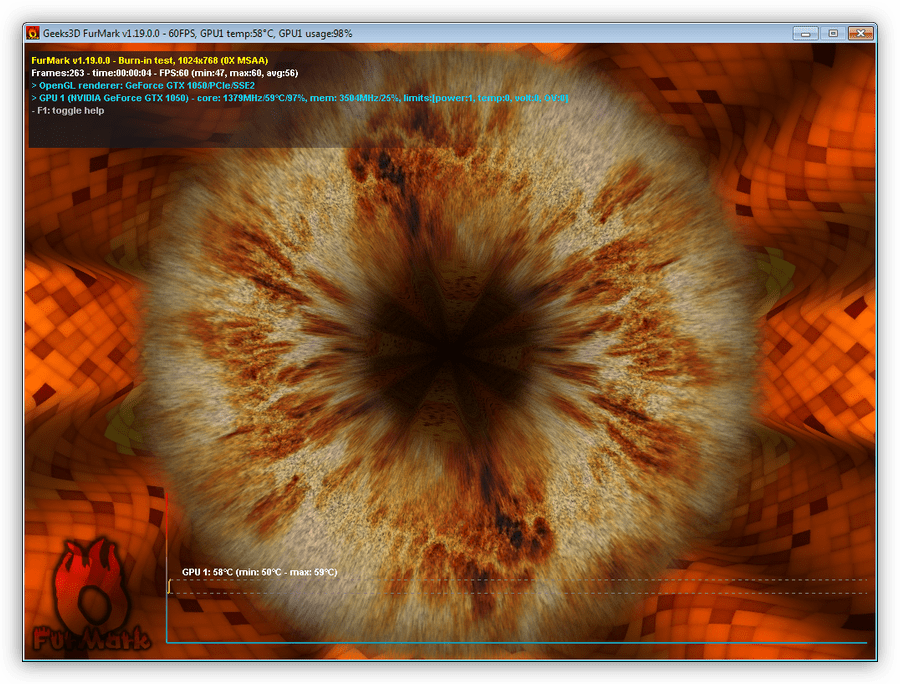












Хорошая статья, все как по полочкам разложили, мне помогло сканирование системы на поврежденные файлы.
Windows 7 как восстановить Оценку и Media
папка C:\Windows\Performance\WinSAT\DadaStore пуста
Решение НАЙДЕНО:
Смонтировать iso файл в Привод с ОС Windows 7 64 бит SP1 Максимальная(Последняя надежная версия)
Перейти: параметры папок -> Вид -> Скрывать защищенные системные файлы(рекомендуется) временно снять галочку и нажать «ОК»
Перейти Привод -> G:\sources и в папке найти файл install.esd(самый большой) уменя 2.89 ГБ(G это буква моего привода) у вас может быть другая буква
Открыть данный файл 7zip выбрать (папку номер 1 из 5 папок)
перейти к папке (Windows\Performance\) полный адрес G:\sources\install.esd\1\Windows\Performance\WinSAT
извлечь папку ( WinSAT ) в папку загрузки на своем ПК (ноуте) открыть папку WinSAT В ЗАГРУЗКАХ
Выделить все файлы в ней: можно папку » DataStore » не выделять если она уже есть в папке » WinSAT »
DataStore
Clip_480_5sec_6mbps_h264
Clip_480i_5sec_6mbps_new
Clip_480p_5sec_6mbps_new
Clip_1080_5sec_10mbps_h264
Clip_1080_5sec_MPEG2_HD_15mbps
Clip_1080_5sec_VC1_15mbps
ShaderCache.ps_2_0
ShaderCache.vs_1_1
ShaderCache10.ps_4_0
ShaderCache10.vs_4_0
winsat
winsat.prx
winsat
winsatencode
после выделения файлов выбрать » WinRAR » -> » добавить в архив » и нажать » ок »
у вас получится архив WinRAR » WinSAT » скопировать в папку на СВОЕМ ПК по адресу:
Диск C:\Windows\Performance\WinSAT\
скопировать архив WinRAR в папку » WinSAT »
Я Удалил все старые файлы из папки » WinSAT «(кроме папки DataStore) уменя она пустая
эти старые файлы Удалил у себя программой: IObit Unlocker (выбрать разблокировать и удалить)
ShaderCache.ps_2_0
ShaderCache.vs_1_1
ShaderCache10.ps_4_0
ShaderCache10.vs_4_0
winsat
winsat.prx
winsat
winsatencode
После удаления этих файлов распаковать созданный в Загрузках архив WinRAR » WinSAT » и удалить архив WinRAR
Подобным Образом поступил и с папкой » Media » из Образа ОС iso
но заменил только то чего нет в папке Media без удаления файлов
ПЕРЕЗАГРУЗИЛСЯ и через 5 минут Запустил ОЦЕНКА СИСТЕМЫ в Winsows 7(ВСЕ ПРОШЛО НА УРА) Оценка Работает
В сети не Нашел толковой информации как восстановить Оценку и Media файлы в Winsows 7 х64